Dacă iTunes se deschide automat de fiecare dată când faceți clic pe un link de descărcare a unei aplicații pentru iPhone sau iPad, browserul dvs. este presetat pentru a deschide programul. Puteți opri iTunes de la deschiderea automată a linkurilor din App Store modificând modul în care browserul dvs. se ocupă de aceste link-uri.
De ce ai vrea să oprești acest lucru? Cu toate că există absolut aplicații foarte bune pentru iOS acolo, poate fi destul de frustrant dacă tot ce dorești este să citești descrierea unei aplicații sau să o vezi. Este deosebit de enervant dacă iTunes nu este deja deschis, iar acum trebuie să aștepți ca acesta să se încarce complet doar pentru a-l putea închide.
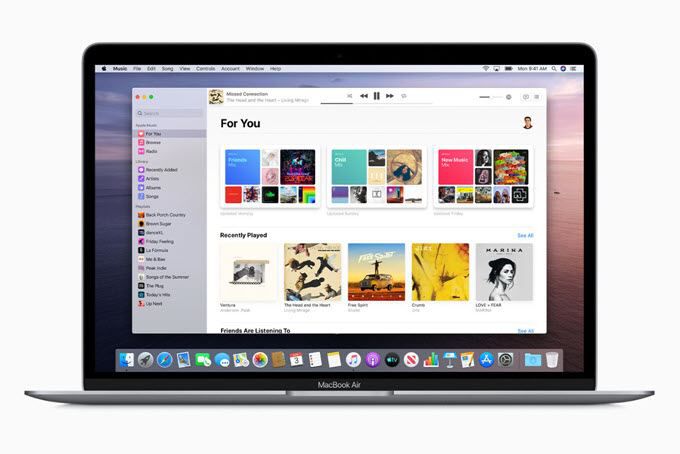
Fiecare browser funcționează puțin diferit, așa că alegeți setul de indicații de mai jos care se aplică programului în care se află link-urile. deschiderea în iTunes automat.
Sfat: iTunes poate fi o problemă, de asemenea, când vine vorba de alte sarcini. Aflați cum să preveniți iTunes să vă modifice folderul muzical dacă face și asta.
De ce se deschid automat legăturile iOS?
Acest lucru se întâmplă pentru că la un moment dat punct în trecut, când ați făcut clic pe un link iOS, vi s-a cerut dacă doriți să îl deschideți în iTunes. Trebuie să fi bifat o casetă de selectare pentru a vă aminti decizia dvs., astfel încât de fiecare dată când deschideți un link iTunes, acesta va lansa pagina cu detaliile aplicației în program, în loc de browserul dvs..
Cum aceasta funcționează printr-un fișier care se încheie cu extensia de fișier .itms. Întrucât iTunes asociază fișierele .itmscu el însuși, orice fișier de pe computerul dvs. care se încheie cu extensia respectivă sau orice fișier pe care încercați să îl deschideți din browser, se va lansa în iTunes.
Notă: singura diferență este cu Chrome și Edge, care nu includ o opțiune de a „reține” răspunsul dvs. și astfel vor deschide întotdeauna link-uri iOS în iTunes, dar numai dacă spuneți manual să faceți acest lucru. Nu puteți obliga acele browsere să nu vă mai solicite și nu vă puteți aminti nici un răspuns „da” sau „nu”.
Firefox
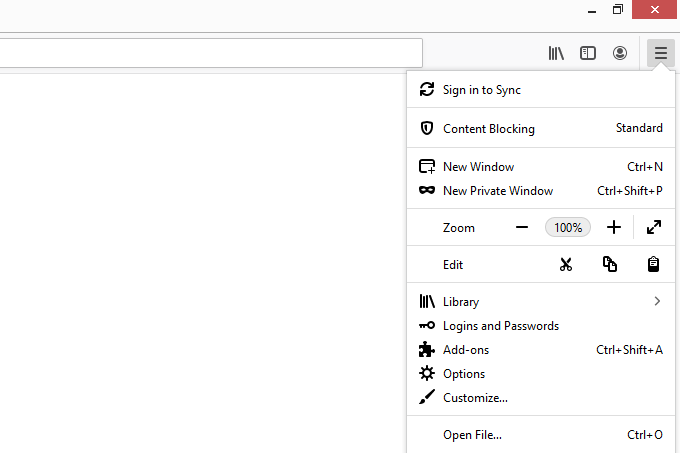
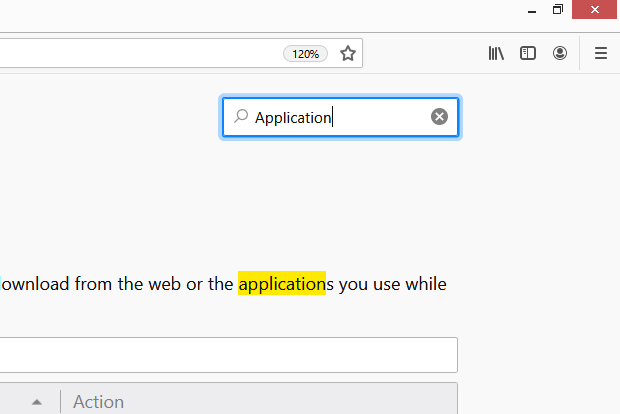
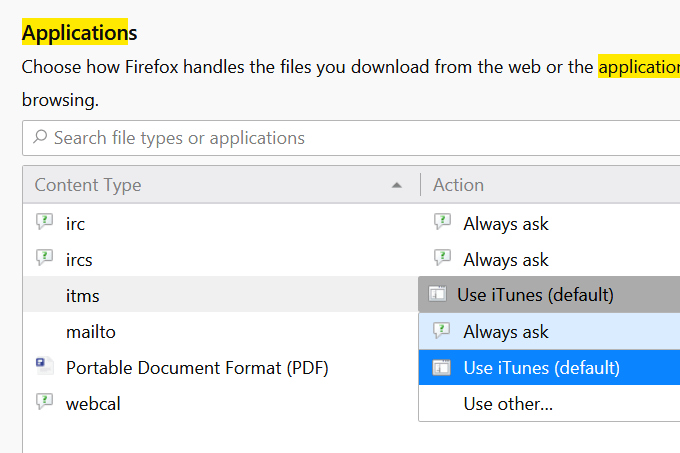
Operațiune//<
Opera are un meniu Manipulatoareîn setările în care puteți opri interfațarea site-urilor web cu programele dvs., cum ar fi iTunes. Din păcate, nu puteți dezactiva doarlinkurile iTunes, astfel încât atunci când parcurgeți acești pași pentru a împiedica deschiderea automată a iTunes atunci când faceți clic pe linkurile iOS, opriți și orice alte gestionare de protocoale (cum ar fi mailto:legături care deschid programul dvs. de e-mail).
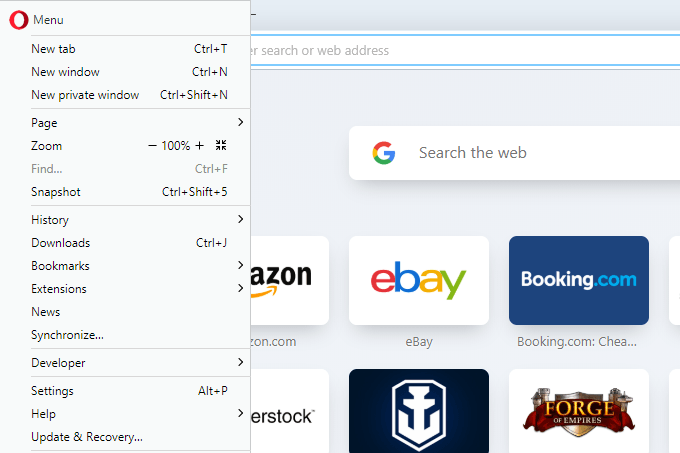
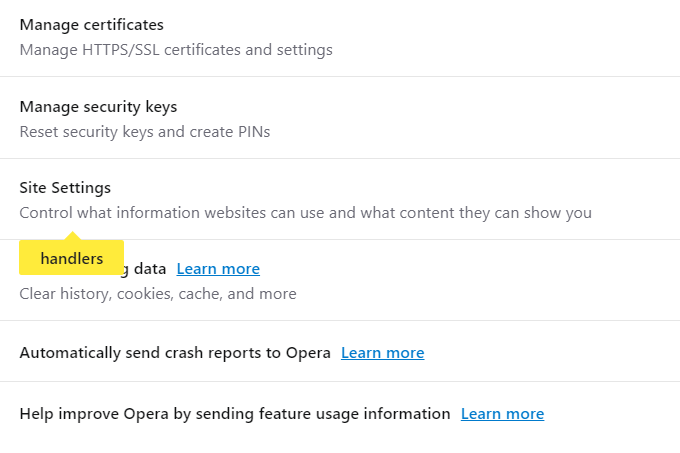
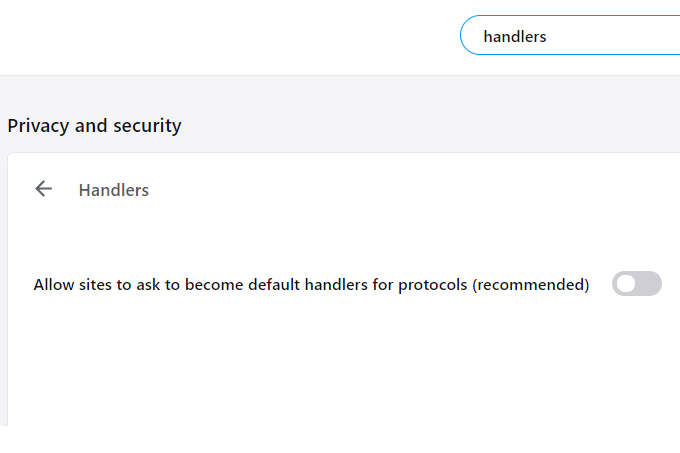
Internet Explorer
Manipulatoarele de protocol Internet Explorer nu sunt gestionate nu în browser, ci prin intermediul Panoului de control. Totuși, parcurgerea acelui traseu nu funcționează întotdeauna, așa că cea mai bună modalitate de a vă asigura că puteți edita asociația iTunes și Internet Explorer cu fișiere .itms este să faceți o ușoară modificare în registrul Windows.
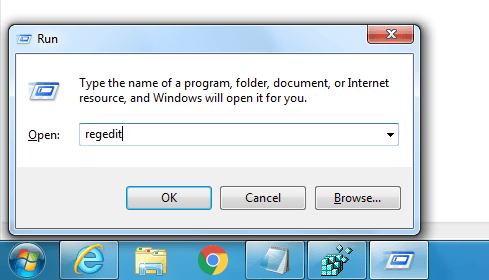
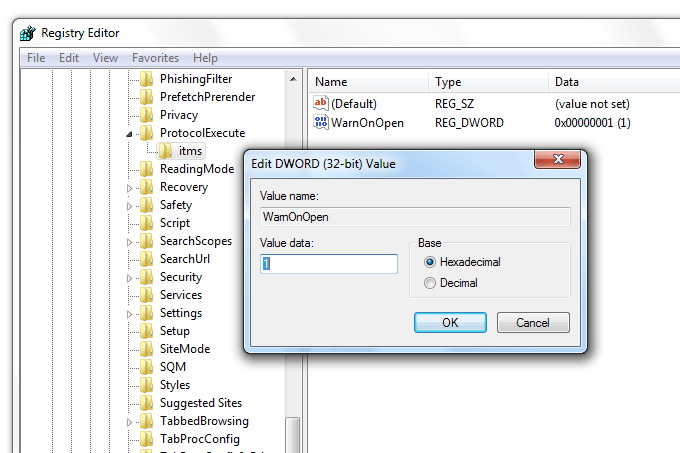
Nu este necesară repornirea pentru a face ca aceste modificări să rămână blocate. Data viitoare când deschideți un link iOS în Internet Explorer, vi se va cere să lansați iTunes.
Doar ieșiți de pe ecran sau selectați Permite, dar bifați și caseta care vă solicită dacă trebuie să vi se solicite întotdeauna această fereastră. Verificarea asigură că iTunes nu se va deschide automat atunci când faceți clic pe un link iOS.
Chrome & Edge
Edge și versiunile moderne ale browserului Chrome nu lansează automat iTunes, deci nu este necesară modificarea orice setări. Cu toate acestea, s-ar putea să vi se solicite în continuare să deschideți iTunes atunci când faceți clic pe un link iOS. nudeschideți iTunes. În Chrome, alegeți Anuleazăsau Nuîn Edge.
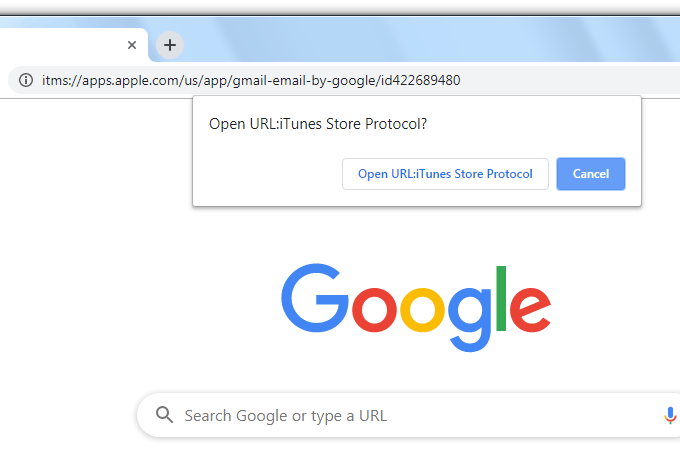
Sau, dacă aveți legătura către aplicație copiată, lipiți-o fără a apăsa Enter și eliminați itms: / /partea de la început. Introducerea acelei adrese URL noi vă va permite să vizualizați detaliile aplicației în browserul dvs. în loc de iTunes.